Как конвертировать MOV в AVI бесплатно
Программы для работы с видео FREE-VIDEO-CONVERTER.RUКак конвертировать MOV в AVI и обратно
MOV формат был разработан компанией Apple для компьютеров Macintosh. Формат MOV может содержать в себе видео, звук, анимацию, текст и панорамные изображения. Для воспроизведения данного формата необходима специальная программа – плеер QuickTime.
AVI формат – один из самых популярных видеоформатов. Он поддерживается большинством компьютеров и DVD-плееров. Если видео в формате MOV не проигрывается на вашем компьютере, вы можете просто перекодировать его в AVI.
Lucky Video Converter – бесплатный видео конвертер на русском языке. Вы можете использовать его в качестве конвертера MOV в AVI и смотреть полученное видео на любых компьютерах под Windows.
Хотите сконвертировать ваше видео? Эти инструкции вам все объяснят:
- Шаг 1. Установите бесплатный видео конвертер
- Шаг 2. Добавьте видео в программу
- Шаг 3. Выберите формат кодирования
- Шаг 4. Определите папку сохранения
- Шаг 5. Начните процесс преобразования
- Шаг 6. Наслаждайтесь результатом
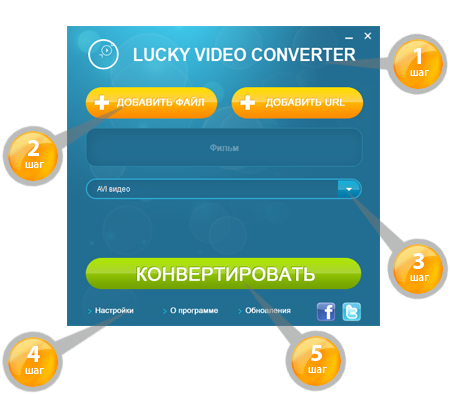
Шаг 1: Установите бесплатный видео конвертер
ОС: Windows 10, 8, 7, Vista, XP
Версия: 1.2
Размер: 25.5 МБ
100% бесплатно
Шаг 2: Добавьте видео в программу

Добавьте видео в конвертер при помощи перетаскивания мышью, либо:
- кликните по кнопке Добавить файл;
- в открывшемся окне выберите видео, которое вы хотите перекодировать;
- кликните Открыть.
Шаг 3: Выберите формат кодирования

Выберите AVI или другой формат из списка профилей. Вы можете найти этот список под окном добавления файла.
Шаг 4: Определите папку сохранения

Зайдите в настройки программы и задайте папку для сохранения результатов конвертации:
- перейдите к Настройкам, нажав на кнопку в нижнем левом углу окна программы;
- кликните по списку Целевая папка в открывшемся окне настроек;
- задайте папку для сохранения готового видео.
Шаг 5: Начните процесс преобразования

Кликните по кнопке Конвертировать, чтобы преобразовать MOV в AVI.
Шаг 6: Наслаждайтесь результатом
После того как конвертация будет завершена, вы сможете найти перекодированное видео в папке, заданной на шаге 4.
